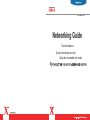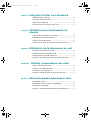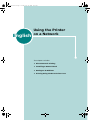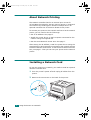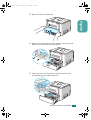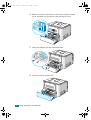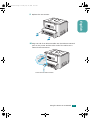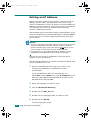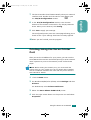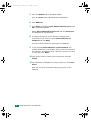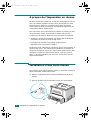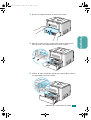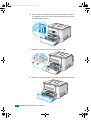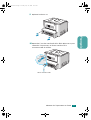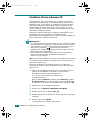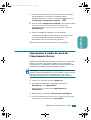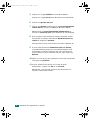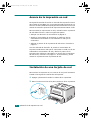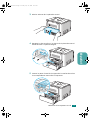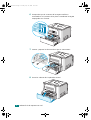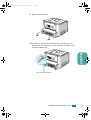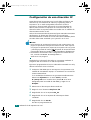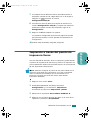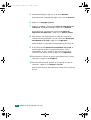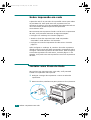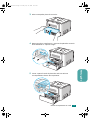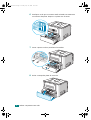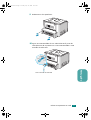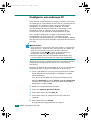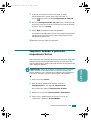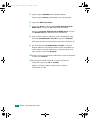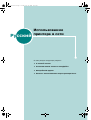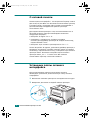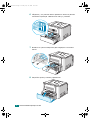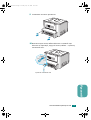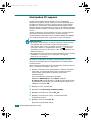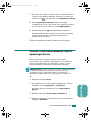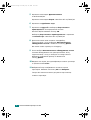Xerox 3150 Руководство пользователя
- Категория
- Многофункциональные устройства
- Тип
- Руководство пользователя
Это руководство также подходит для
Страница загружается ...

English :
Using the Printer on a Network
About Network Printing ............................................ 2
Installing a Network Card ........................................ 2
Setting an IP Address .............................................. 6
Printing Using the Xerox Printer Port ......................... 7
Français :
Utilisation de l’imprimante en
réseau
A propos de l’impression en réseau ........................... 2
Installation d’une carte réseau ................................. 2
Création d’une adresse IP ........................................ 6
Impression à l’aide du port de l’imprimante Xerox ....... 7
Español :
Utilización de la impresora en red
Acerca de la impresión en red .................................. 2
Instalación de una tarjeta de red .............................. 2
Configuración de una dirección IP ............................. 6
Impresión a través del puerto de impresora Xerox ...... 7
Português :
Utilizar a impressora em rede
Sobre impressão em rede ........................................ 2
Instalar uma Placa de Rede ...................................... 2
Configurar um endereço IP ...................................... 6
Imprimir usando a porta da impressora Xerox ............ 7
Русский :
Использование принтера в сети
О сетевой печати ................................................... 2
Установка платы сетевого интерфейса .................... 2
Настройка IP-адреса .............................................. 6
Печать с использованием порта принтера Xerox ....... 7
uUGGwGXGGmSGqGX]SGYWW[GGYa\XGwt
Страница загружается ...
Страница загружается ...
Страница загружается ...
Страница загружается ...
Страница загружается ...
Страница загружается ...
Страница загружается ...
Страница загружается ...
Страница загружается ...
Страница загружается ...
Страница загружается ...
Страница загружается ...
Страница загружается ...
Страница загружается ...
Страница загружается ...
Страница загружается ...
Страница загружается ...
Страница загружается ...
Страница загружается ...
Страница загружается ...
Страница загружается ...
Страница загружается ...
Страница загружается ...
Страница загружается ...
Страница загружается ...
Страница загружается ...
Страница загружается ...
Страница загружается ...
Страница загружается ...
Страница загружается ...
Страница загружается ...
Страница загружается ...

Русский
В главу входят следующие разделы:
• О сетевой печати
• Установка платы сетевого интерфейса
• Настройка IP-адреса
• Печать с использованием порта принтера Xerox
Использование
принтера в сети
uUGGwGXGGmSGqGX]SGYWW[GGYa\XGwt

2
Использование принтера в сети
О сетевой печати
Плата сетевого интерфейса - это встроенный сервер печати
для сетей 10/100 Base TX. Вы можете использовать принтер
в сетевой среде, установив плату сетевого интерфейса в
дополнительный интерфейсный разъем принтера
Xerox Phaser 3150.
Для подключения принтера к сети и использования его в
качестве сетевого принтера необходимо выполнить
следующие операции:
• Настроить IP-адрес. См. с. 6.
• Установить с входящего в комплект поставки
компакт-диска драйвер принтера на каждый компьютер,
подключенный к сети.
• Настроить порт сетевого принтера Xerox. См. с. 7.
После настройки IP-адреса, установите драйвер принтера с
входящего в комплект поставки компакт-диска на каждый
компьютер, подключенный к сети, и настройте порт сетевого
принтера Xerox. Описание настройки порта сетевого
принтера Xerox, см. с. 7. После этого Вы сможете
использовать принтер в качестве сетевого.
Установка платы сетевого
интерфейса
Для использования принтера в качестве сетевого
необходимо установить дополнительную плату сетевого
интерфейса.
1
Выключите питание принтера и отсоедините все шнуры.
2
Выверните два винта на задней панели принтера.
uUGGwGYGGmSGqGX]SGYWW[GGYa\XGwt

Использование принтера в сети
3
Русски
й
3
Откройте крышку панели управления.
4
Выверните два винта и снимите скобу с панели
управления. Старую скобу Вы можете выбросить.
5
Вставьте переднюю часть платы сетевого интерфейса в
соответствующий разъем внутри принтера.
uUGGwGZGGmSGqGX]SGYWW[GGYa\XGwt

4
Использование принтера в сети
6
Убедитесь, что разъем платы правильно вошел в разъем
на панели принтера. Нажмите на плату с усилием.
7
Вставьте и крепко заверните два входящих в комплект
винта.
8
Закройте крышку панели управления.
uUGGwG[GGmSGqGX]SGYWW[GGYa\XGwt

Использование принтера в сети
5
Русски
й
9
Установите на место два винта.
10
Воткните один конец кабеля Ethernet в сетевой порт
Ethernet на принтере, а другой конец кабеля - в розетку
локальной сети.
К розетке локальной сети
uUGGwG\GGmSGqGX]SGYWW[GGYa\XGwt

6
Использование принтера в сети
Настройка IP-адреса
Перед использованием принтера в сети необходимо
настроить IP-адрес, маску подсети и шлюз принтера. Если
IP-адрес принтера не задан, принтер будет использовать
IP-адрес по умолчанию, установленный на заводе. Если
принтер будет использоваться в сети, то IP-адрес принтера
должен соответствовать способу адресации, используемому
в сети.
Чтобы установить эти настройки вручную, воспользуйтесь
программой SetIP. Если Вы хотите, чтобы IP-адрес
устанавливался автоматически сервером DHCP или BOOTP,
этот сервер должен быть установлен в сети и запущен.
Примечания:
• Вы можете использовать тестовую страницу платы сетевого
интерфейса для просмотра текущей конфигурации и
MAC-адреса. Для печати тестовой страницы сетевой платы
принтера нажмите и удерживайте
кнопку на панели
управления в течение 6 секунд, пока все индикаторы не
замигают быстро
.
• Описание дополнительных настроек приведено в базе знаний
infoSMART, которая доступна в Интернете по адресу
www.xerox.com/support.
Вы можете установить IP-адрес принтера вручную при
помощи программы Set IP, находящейся на прилагаемом
компакт-диске.
Запустите программу Set IP на компьютере, подключенном к
сети, и назначьте IP-адрес. Для этого:
1
Вставьте компакт-диск, входящий в комплект поставки
принтера, в устройство для чтения компакт-дисков
компьютера. Программа установки запустится
автоматически.
Если не сработал автозапуск CD-ROM:
Выберите
Выполнить
в меню
Пуск
, введите
X:\setup.exe
в окне Открыть (где
X
соответствует букве,
присвоенной устройству для чтения компакт-дисков) и
нажмите на кнопку
OK
.
2
Выберите язык сообщений.
3
Щелкните на
Просмотр компакт-диска
.
4
Дважды щелкните на папке
Set_IP
.
5
Дважды щелкните на папке, соответствующей
требуемому языку.
6
Дважды щелкните на
Set IP
.
Откроется программа Set IP.
uUGGwG]GGmSGqGX]SGYWW[GGYa\XGwt

Использование принтера в сети
7
Русски
й
7
Окно "Set IP" должно автоматически отображать плату
сетевого интерфейса. Дважды щелкните на плате или
щелкните на
для открытия окна
Параметры TCP/IP
.
8
В окне
Параметры TCP/IP
введите MAC-адрес
интерфейсной платы и заполните поля параметров TCP/IP.
По окончании работы щелкните на
Конфигурация
.
9
Нажмите на кнопку
Да
для применения настроек.
Настроенный принтер распечатает тестовую страницу,
которая позволит Вам проверить правильность
примененных настроек.
10
После завершения работы выйдите из программы.
Печать с использованием порта
принтера Xerox
После настройки IP-адреса принтера Вы можете
использовать порт сетевого принтера Xerox и разрешить
другим пользователям сети выполнять печать на этом
сетевом принтере. Выполните следующие действия:
Примечание
: Перед настройкой сетевого порта необходимо
установить драйвер принтера в систему. Используйте
установочное ПО, поставляемое вместе с принтером.
Подробную информацию см. в Руководстве пользователя.
1
Щелкните на меню
Пуск
.
2
В операционной системе Windows 98/Me/NT 4.0/2000
выберите пункты
Настройка
→
Принтеры
.
В системе Windows XP выберите пункт
Принтеры и
факсы
.
3
Выберите принтер
Xerox Phaser 3150 PCL 6
.
4
Щелкните правой кнопкой мыши на значке принтера и
выберите
Свойства
.
uUGGwG^GGmSGqGX]SGYWW[GGYa\XGwt

8
Использование принтера в сети
5
Щелкните на вкладке
Дополнительно
в Windows 98/Me.
Щелкните на вкладке
Порты
в Windows NT 4.0/2000/XP.
6
Щелкните на
Добавить порт
.
7
Щелкните на
Другой
и выберите
Порт сетевого
принтера Port
. В операционной системе
Windows 98/Me нажмите кнопку
OK
.
Выберите
Порт сетевого принтера Xerox
и щелкните
на
Новый порт
в Windows NT 4.0/2000/XP.
8
Для поиска всех плат сетевого интерфейса,
подключенных к сети, выберите
Автоматическое
обнаружение в сети
и нажмите на кнопку
Далее
.
Вы может искать принтер по IP-адресу.
9
После выбора
Автоматическое обнаружение в сети
система обнаруживает все принтеры Phaser 3150,
подключенные к сети, и выводит их в виде списка.
Выберите требуемый принтер и нажмите на
кнопку
Далее
.
10
Введите имя порта для идентификации нового принтера
и щелкните на
Готово
.
11
Выбранный порт отображается в списке портов
принтеров. Нажмите на кнопку
OK
или
Закрыть
.
Теперь Вы можете печатать документы при помощи
сетевого принтера.
uUGGwG_GGmSGqGX]SGYWW[GGYa\XGwt
-
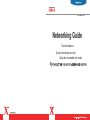 1
1
-
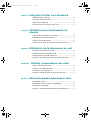 2
2
-
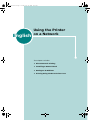 3
3
-
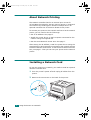 4
4
-
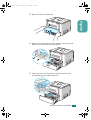 5
5
-
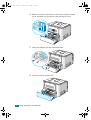 6
6
-
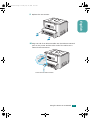 7
7
-
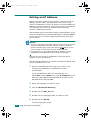 8
8
-
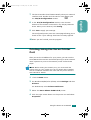 9
9
-
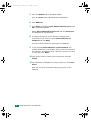 10
10
-
 11
11
-
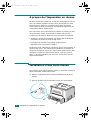 12
12
-
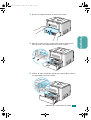 13
13
-
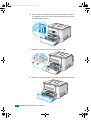 14
14
-
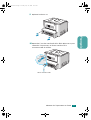 15
15
-
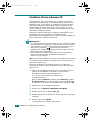 16
16
-
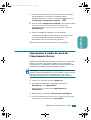 17
17
-
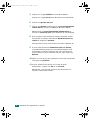 18
18
-
 19
19
-
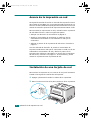 20
20
-
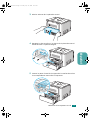 21
21
-
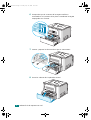 22
22
-
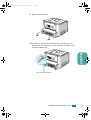 23
23
-
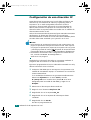 24
24
-
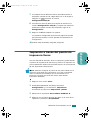 25
25
-
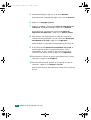 26
26
-
 27
27
-
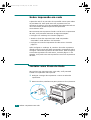 28
28
-
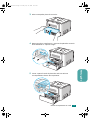 29
29
-
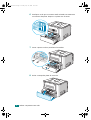 30
30
-
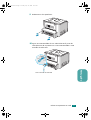 31
31
-
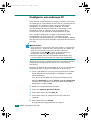 32
32
-
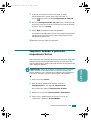 33
33
-
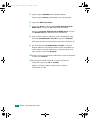 34
34
-
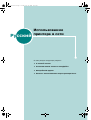 35
35
-
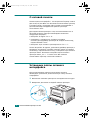 36
36
-
 37
37
-
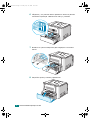 38
38
-
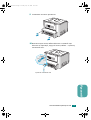 39
39
-
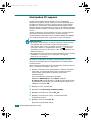 40
40
-
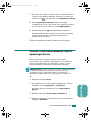 41
41
-
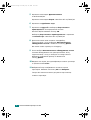 42
42
Xerox 3150 Руководство пользователя
- Категория
- Многофункциональные устройства
- Тип
- Руководство пользователя
- Это руководство также подходит для
Задайте вопрос, и я найду ответ в документе
Поиск информации в документе стал проще с помощью ИИ
на других языках
- English: Xerox 3150 User manual
- français: Xerox 3150 Manuel utilisateur
- español: Xerox 3150 Manual de usuario
- português: Xerox 3150 Manual do usuário
Похожие модели бренда
Модели других брендов
-
LevelOne WPS-9121 Quick Installation Manual
-
D-Link 311U - DP Print Server Руководство пользователя
-
Samsung MW872R-S Руководство пользователя
-
HP USB NETWORK ADAPTER Инструкция по применению
-
HP DESIGNJET T2300 Serie Инструкция по эксплуатации
-
HP LaserJet 1022 Printer series Инструкция по началу работы
-
Intermec EasyLAN 100E Инструкция по началу работы
-
HP PageWide Enterprise Color MFP 586 series Инструкция по установке
-
HP DesignJet Z6200 Photo Production Printer Инструкция по эксплуатации